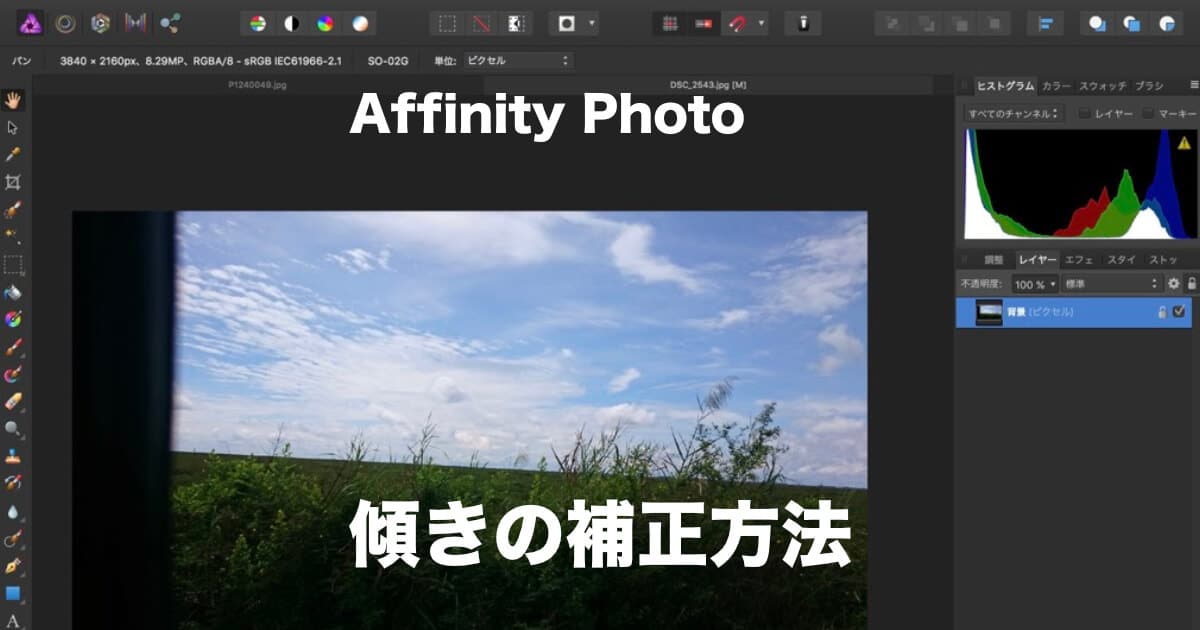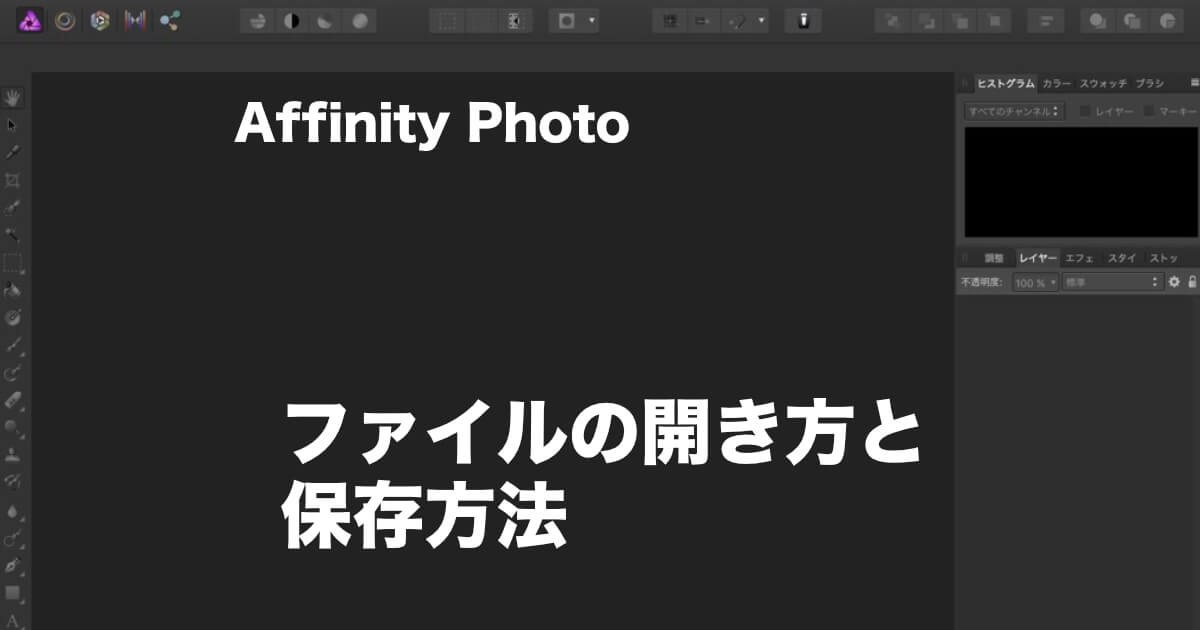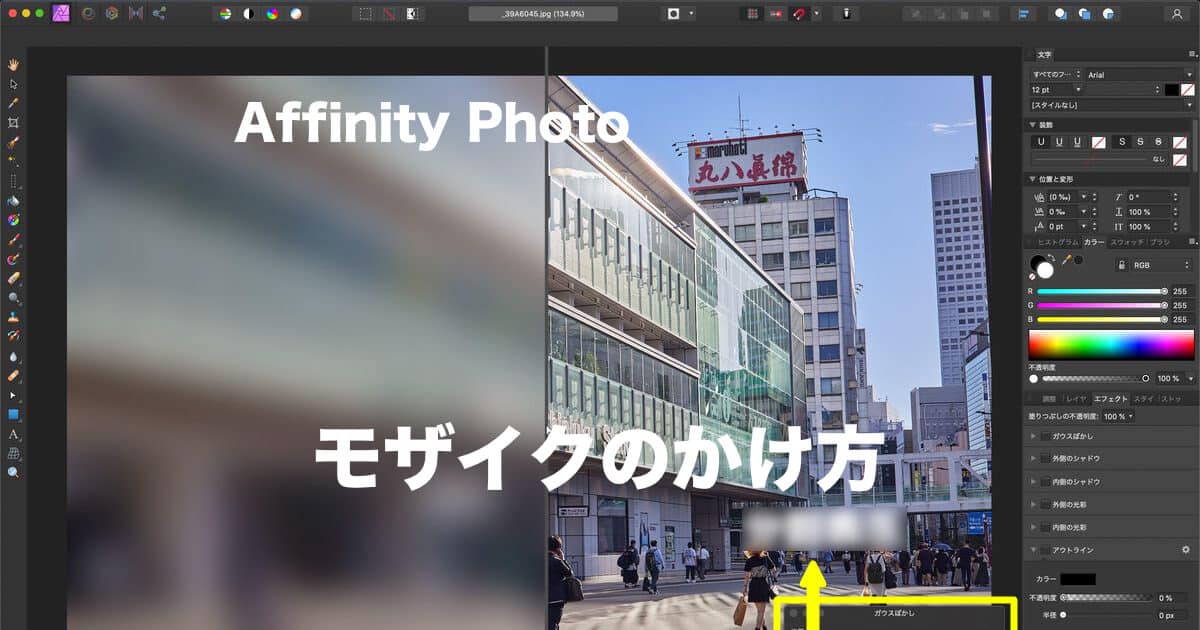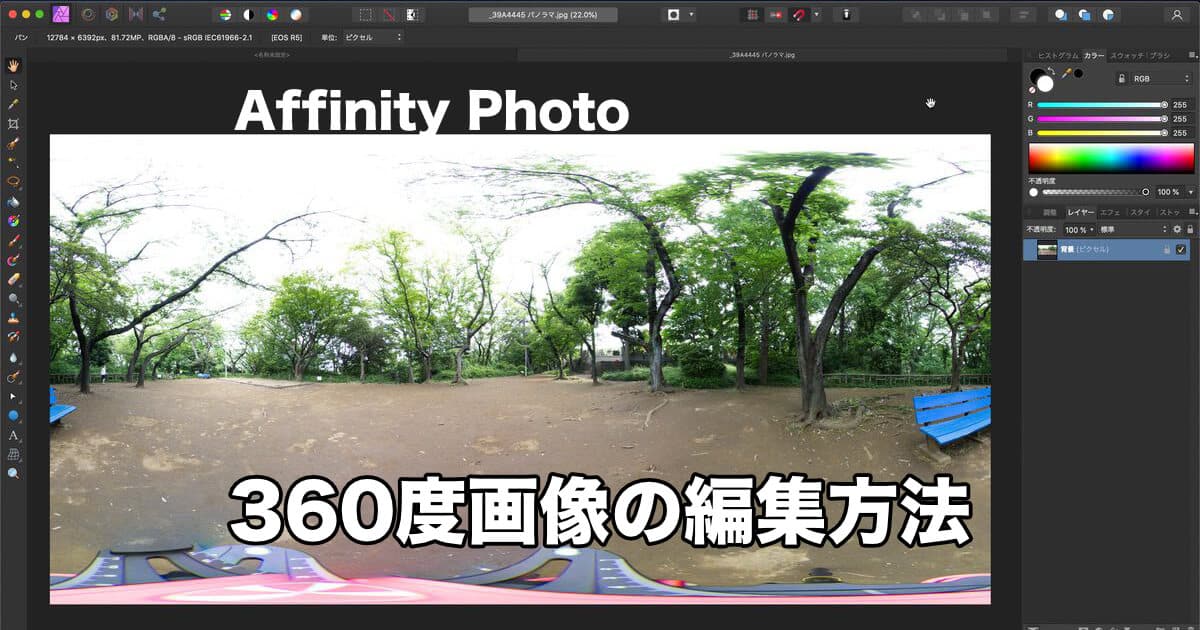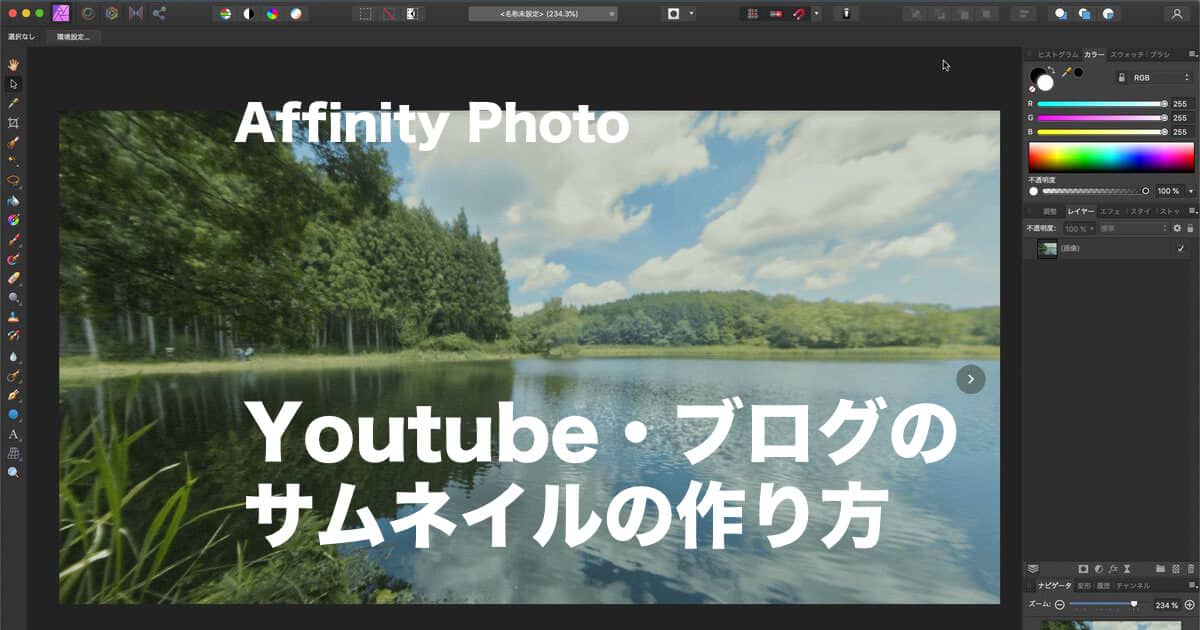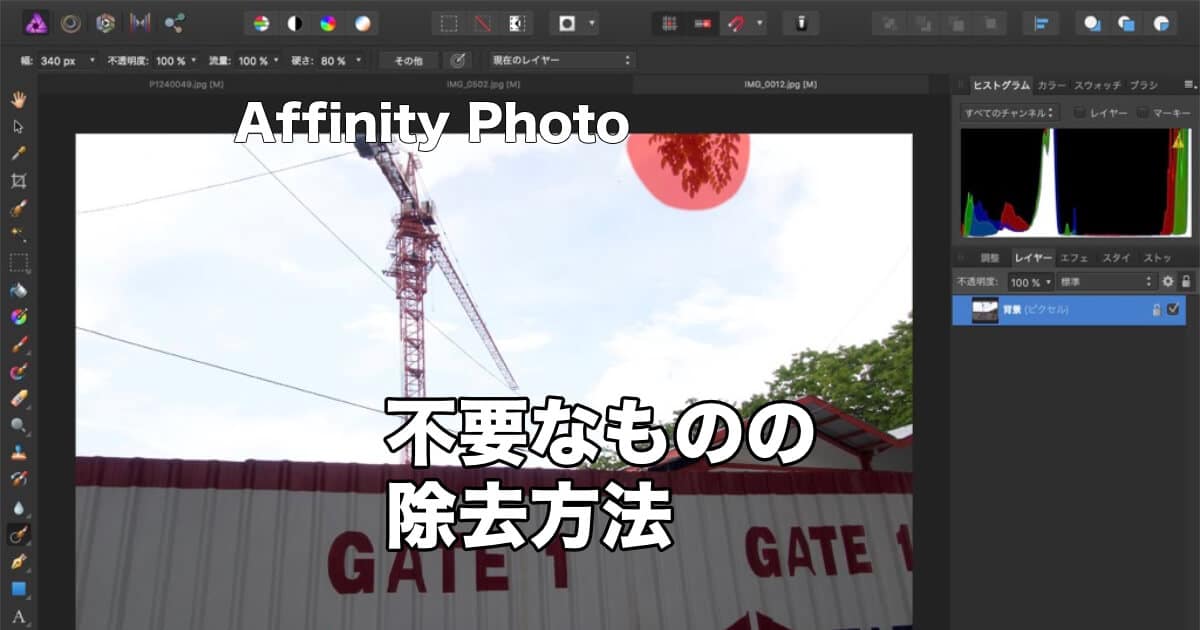こんにちはSohouです。
今回は、affinity photoでの写真の傾き補正の方法を紹介します。
写真を撮影した時にどうしても写真が少し傾いてしまうことがありますよね。
地平線や水平線が傾いていると、違和感があって気持ち悪いですよね。
そのような場合でも、Affinity Photoで傾き補正を行えば簡単に修正することができますよ。
目次
Affinity Photoでの傾き補正方法
題材はこちらの写真です。

車の中から急いでとった写真のため、地平線がかなり傾いてしまいました。
これを水平にしたいと思います。

まずaffinity photoで写真を開きます。
Affinity Photoでの写真の開き方は別記事にて解説しています。

画像のトリミングを行う際と同様「切り抜きツール」をクリックします。

上の方にある傾き補正をクリックします。

マウスポインターが定規マークになるので、水平にしたい部分2点を上の写真のようにドラッグします。

二点を選択すると自動で傾きを補正してくれます。
しかしこのままだと角の部分が抜けてしまっています。

四角の抜けてしまった部分をトリミングします。
トリミングの方法は別記事にて説明しています。
あわせて読みたい


【affinity photoの使い方】トリミングの方法
こんにちはSohouです。 今回はaffinity photoでのトリミングの方法を紹介します。 写真の端に余計な影が入ってしまったりすることは結構頻繁に起こります。 ファインダ…

これで完成です。
水平にしたい部分2点をとるのでバッチリ傾きを直すことが出来ます!